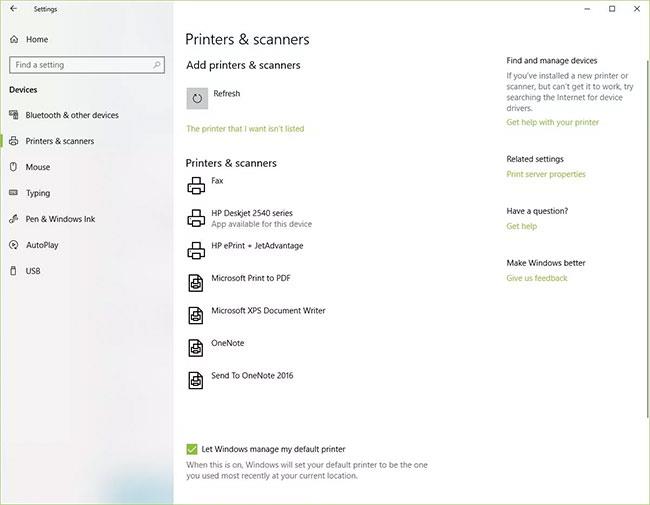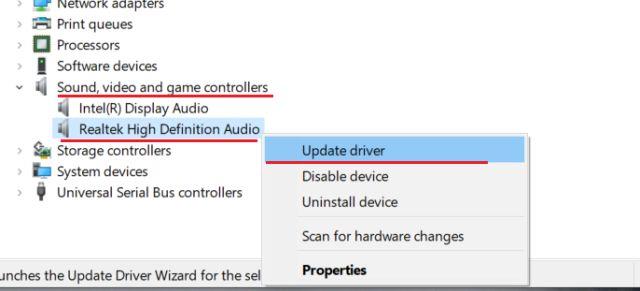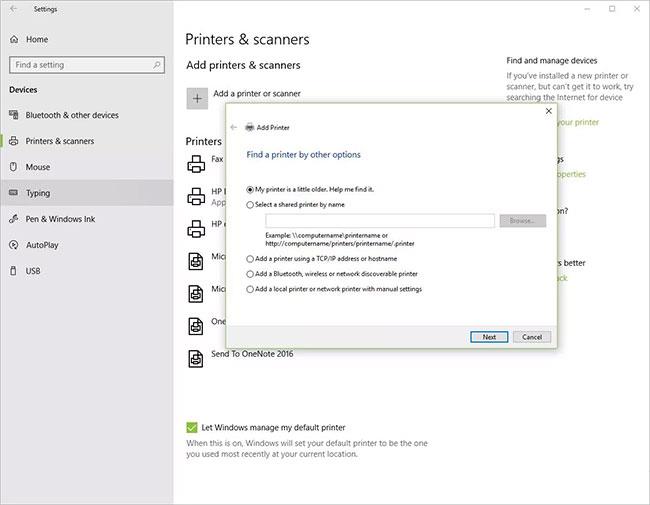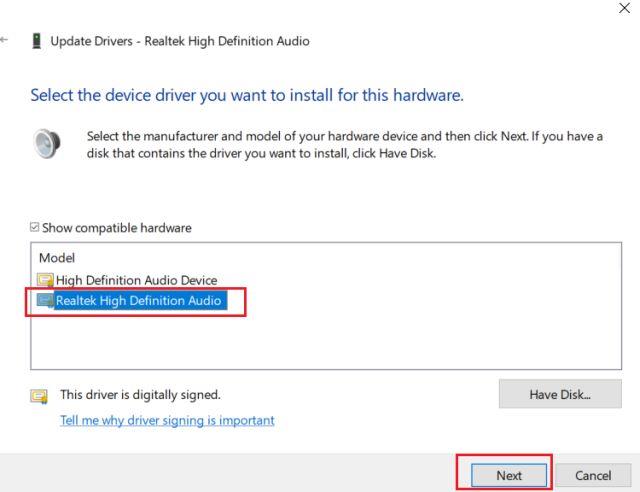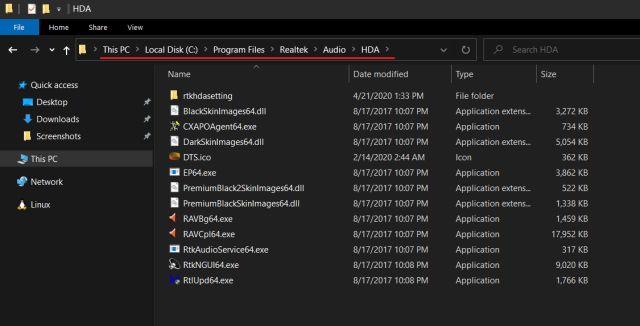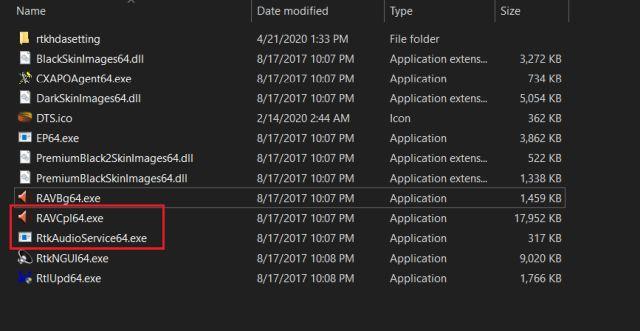Mens Intel har forbedret sine High Definition Audio-kodeker, har de fleste Windows-datamaskiner fortsatt Realtek HD Audio Manager og relaterte drivere. Videre er de innebygde lydkortene på Windows-PCer for det meste laget av Realtek, så det er fornuftig å bruke et førstepartsverktøy for bedre lydutgang.
Imidlertid har mange brukere rapportert at Realtek HD Audio Manager mangler feil i Windows 10. Dette verktøyet vises ikke i systemstatusfeltet eller kontrollpanelet . I denne artikkelen vil leserne lære hvordan de løser Realtek HD Audio Manager-problemet som mangler i Windows 10.
Reparer Realtek HD Audio Manager manglende feil i Windows 10
Som alltid må du først oppdatere lyddriveren for å fikse det manglende Realtek HD Audio Manager-problemet i Windows 10. Og hvis det mislykkes, må du laste ned og installere den nyeste Realtek-kodeken fra den offisielle nettsiden manuelt. Følg disse instruksjonene:
Oppdater lyddriveren
1. Først av alt, høyreklikk på Start- menyen og åpne Enhetsbehandling.
2. Rull nå ned og utvid menyen Lyd, video og spillkontrollere . Høyreklikk deretter på Realtek High Definition Audio og velg Oppdater driver.
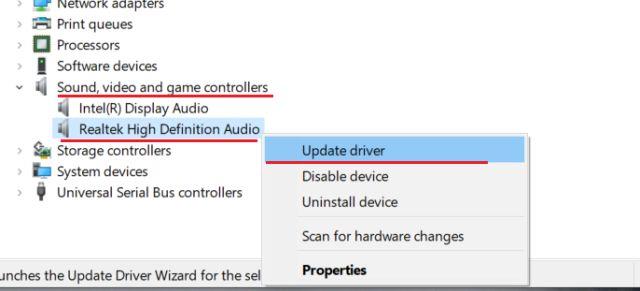
Høyreklikk på Realtek High Definition Audio og velg Oppdater driver
3. Klikk Søk automatisk etter drivere på neste skjermbilde . Denne prosessen krever en aktiv Internett-tilkobling, så sørg for å koble datamaskinen til et hotspot eller WiFi-tilgangspunkt.
4. Etter å ha funnet og installert den nyeste Realtek-driveren, kan du bli bedt om å starte PC-en med Windows 10 på nytt. Deretter sjekker du om Realtek HD Audio Manager er tilgjengelig i systemstatusfeltet eller i kontrollpanelet. Hvis det ikke er det, gå til neste trinn.
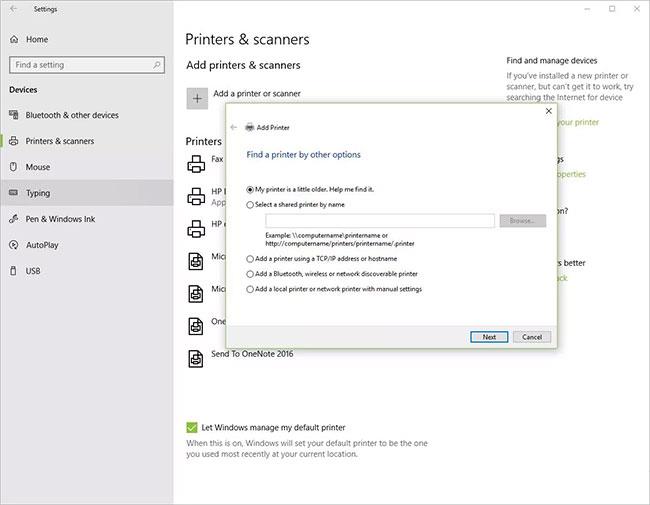
Sjekk om Realtek HD Audio Manager er tilgjengelig i systemstatusfeltet eller i kontrollpanelet
5. Her vil du installere Realtek-driveren på nytt, men manuelt. Velg Oppdater driver og klikk Bla gjennom datamaskinen etter drivere .
6. Klikk deretter La meg velge fra en liste over tilgjengelige drivere på datamaskinen min .
7. Her velger du Realtek High Definition Audio og klikker på Neste. Etter installasjonen starter du datamaskinen på nytt. Denne gangen forsvinner ikke Realtek HD Audio Manager i systemstatusfeltet lenger.
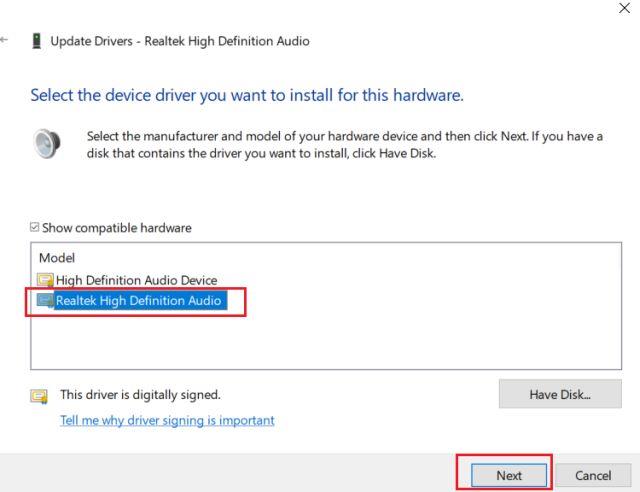
Velg Realtek High Definition Audio
Last ned Realtek HD Audio Manager
Hvis metoden ovenfor ikke løser problemet med at Realtek HD Audio Manager mangler i Windows 10, følg trinnene i denne delen. Her vil du laste ned den nyeste versjonen av Realtek HD Audio Manager direkte fra Realteks offisielle nettsted, og deretter installere den.
1. Åpne Realtek-nettstedet og last ned 32-biters eller 64-biters versjonen av Realtek HD Audio Manager . For å finne ut hvilken Windows-versjon du har , høyreklikk på Min datamaskin og velg Systemtype .
2. Installer deretter programmet på din Windows 10 PC og start datamaskinen på nytt. Deretter åpner du stasjon C og går til Program Files > Realtek > Audio > HDA .
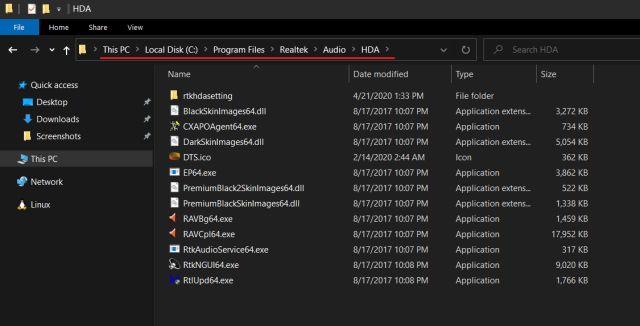
Gå til Programfiler > Realtek > Lyd > HDA
3. Her finner du en serie filer relatert til Realtek. Dobbeltklikk på RtkNGUI64.exe og Realtek HD Audio Manager vil være tilbake på Windows 10. Merk, på noen bærbare datamaskiner kan den vises som DTS eller Dolby.
4. Det er en måte å åpne Realtek HD Audio Manager manuelt. Hvis du vil at det skal vises i systemstatusfeltet, kjør RvkAudioService64.exe og RAVCpl64.exe.
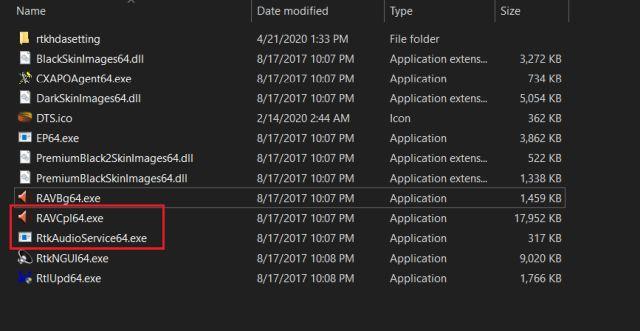
Kjør RvkAudioService64.exe og RAVCpl64.exe
5. Hvis Realtek HD Audio Manager fortsatt ikke vises i systemstatusfeltet, høyreklikker du RtkNGUI64.exe og velger Send til. Her velger du Desktop (opprett snarvei) . Nå kan du få tilgang til Realtek HD Audio Manager direkte fra skrivebordet ditt, når som helst.

Velg skrivebord (opprett snarvei)
Det er slik du kan løse Realtek HD Audio Manager manglende feil i Windows 10. Artikkelen har gitt to metoder og begge er ganske enkle.
Håper du lykkes.